1、下載下傳Kali鏡像
下載下傳位址:https://www.kali.org/downloads/
2、虛拟機建立
2.1建立虛拟機,選擇典型
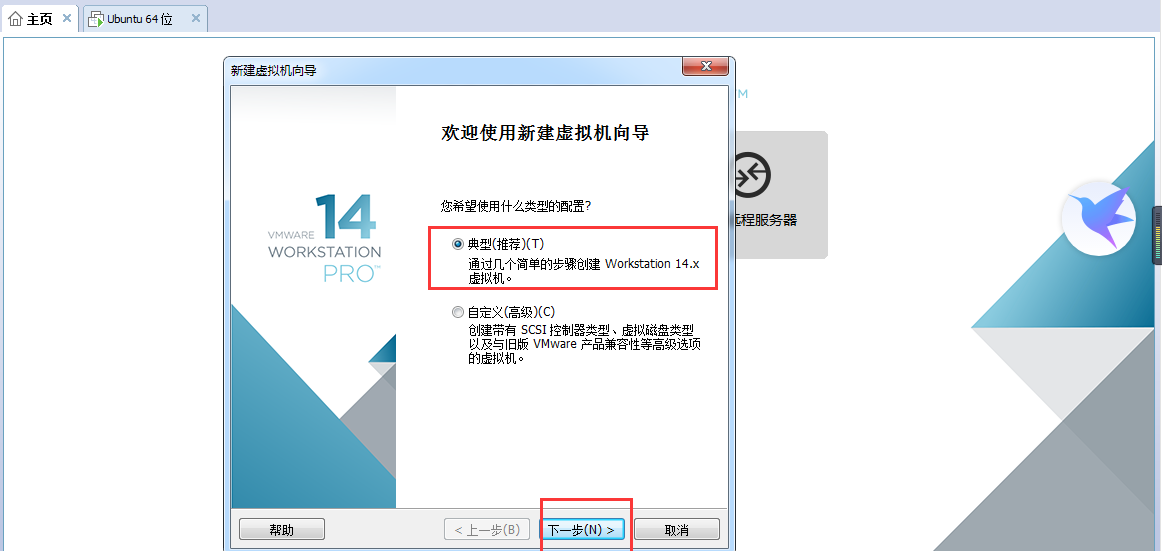
2.2選擇下載下傳的鏡像
2.3選擇相應的Linux位數系統(我這裡用的Ubuntu64位)
2.4修改名稱和位置
2.5磁盤最好設定大一點,然後下一步
2.6點選完成
3、開啟虛拟機,大概兩分鐘之後會出現下面界面
3.1選擇Graphical install
3.2選擇語言、區域
3.3配置系統主機名(預設),域名(自己定,可以不設定),設定使用者和密碼
3.4磁盤分區,推薦新手預設
3.5配置軟體包管理器,選擇“是”
注:2020.1更新後會遇到沒有圖形界面的情況,大機率是下載下傳圖形界面時失敗,解決方法如下:
1、首先切換到root使用者
2、更改鏡像源(簡易選擇阿裡源,也可以去找其他源)
vim /etc/apt/sources.list
#阿裡源
deb http://mirrors.aliyun.com/kali kali-rolling main non-free contrib
deb-src http://mirrors.aliyun.com/kali kali-rolling main non-free contrib
3、更新系統
sudo apt update && apt upgrade && apt dist-upgrade
4、安裝xorg(xfce4環境必備)
sudo apt-get install xorg
5、安裝Xfce4桌面環境
sudo apt-get install kali-defaults kali-root-login desktop-base xfce4 xfce4-places-plugin xfce4-goodies
6、解決桌面環境亂碼
sudo apt install ttf-wqy-zenhei
7、重新開機計算機
reboot
8、輸入使用者名密碼登入